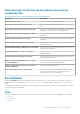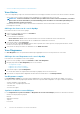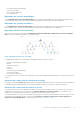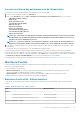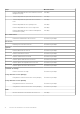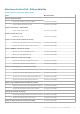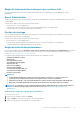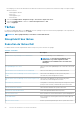Users Guide
Table Of Contents
- Dell Server Management Pack Suite version 5.2.0 pour Microsoft System Center Operations Manager Guide d'utilisation
- Introduction
- Présentation des fonctionnalités de Dell Server Management Pack
- Fonction de surveillance de serveurs intrabande
- Fonctionnalité et dépendances des progiciels de gestion
- Comparaison des fonctions de l'édition évolutive et de l'édition détaillée
- Découverte et regroupement
- Surveillance
- Vues
- Vues Alertes
- Vues Diagramme
- Affichage des vues Diagramme sur la console OpsMgr
- Vue Diagramme complet
- Systèmes modulaires et monolithiques
- Diagramme des serveurs monolithiques
- Diagramme des systèmes modulaires
- Diagramme d'instance de serveur Dell
- Hiérarchie des composants du contrôleur de stockage
- Hiérarchie des composants des interfaces réseau
- Activation de la corrélation
- Activation de groupe d'interfaces réseau pour l'intégrité globale de serveur Dell
- Vues État
- Vues de surveillance des performances et de l'alimentation
- Moniteurs d'unités
- Règles
- Vues
- Tâches
- Récapitulatif des tâches
- Exécution de tâches Dell
- Tâches des systèmes modulaires et monolithiques Dell
- Effacement des journaux ESM
- Lancement de Dell OpenManage Server Administrator
- Lancement du bureau à distance
- Lancement de la console Dell Remote Access intrabande
- Vérification de l'état de l'alimentation
- Cycle d'alimentation
- Mise hors tension forcée
- Mise hors tension normale
- Mise sous tension
- Réinitialisation de l'alimentation
- Activation de l'identification DEL
- Désactivation de l'identification DEL
- Obtention d'informations sur la garantie
- Dell OpenManage Power Center
- Lancement de Dell License Manager sur un serveur de gestion X32 bits
- Lancement de Dell License Manager sur un serveur de gestion X64 bits
- Rapports
- Fonction de surveillance de serveurs Dell hors bande
- Fonctionnalité et dépendances des progiciels de gestion
- Comparaison des fonctions de l'édition évolutive et de l'édition détaillée
- Découverte et regroupement
- Surveillance
- Moniteurs d'unités Dell pour la fonction de surveillance de serveurs hors bande
- Règles
- Tâches
- Fonction de surveillance de DRAC
- Fonction de surveillance de châssis
- Fonction de corrélation des serveurs modulaires du châssis
- Dell Feature Management Dashboard
- Documentation et ressources connexes
- Annexe A - Problèmes et solutions
- Annexe B
- Annexe C - Activation des tâches de programmes externes
Activation de la corrélation
Pour activer l'attribut Activer la corrélation :
1. Lancez la console OpsMgr.
2. Dans le volet de navigation, cliquez sur Création.
3. Dans le volet Création, cliquez sur Objets de Management Pack > Détections d'objets.
4. Cliquez sur Champ en haut de l'écran.
La fenêtre Objects du pack de gestion du champ s'affiche.
5. Recherchez Dell Windows Server Physical and Teamed Relationship Discovery Rule dans le champ
Rechercher :.
6. Effectuez un clic droit sur Règle de détection de relation physique et groupée de serveurs Dell Windows > Remplacements >
Remplacer la détection d'objets > Pour tous les objets de la classe : Instance d'interface réseau groupée (enrichie).
La fenêtre Propriétés de remplacement s'affiche.
7. Sélectionnez Activer la corrélation , définissez la Valeur de remplacement sur Vrai et cliquez sur OK.
L'état global des interfaces réseau sur la vue de diagramme est affiché uniquement au niveau du groupe d'Interfaces réseau. Par
exemple, si les autres composants du système Dell sont dans un état normal et que seulement une ou plusieurs interfaces réseau sont
dans un état critique ou non critique, alors l'icône d'état normal est affichée par le système Dell, et l'icône d'état critique ou
d'avertissement est affichée par le groupe d'Interfaces réseau.
Figure 2. Vue Diagramme des interfaces réseau
Activation de groupe d'interfaces réseau pour l'intégrité globale de serveur Dell
Pour que l'état global soit affiché au niveau serveur, vous devez activer le moniteur de dépendance Groupe d'interfaces réseau pour
l'intégrité globale de serveur Dell.
Pour activer le moniteur :
1. Lancez la console OpsMgr.
2. Dans le volet de navigation, cliquez sur Création.
3. Cliquez sur Moniteurs sur le volet de gauche et sélectionnez le moniteur Groupe d'interfaces réseau.
4. Cliquez sur Intégrité d'entité > Disponibilité.
5. Effectuez un clic droit sur Groupe d'interfaces réseau pour l'intégrité globale de serveur Dell, puis sélectionnez
Remplacement > Activer le moniteur dans les options de menu.
Vues État
Cette vue est disponible pour afficher l’intégrité de tous les serveurs Dell. Dans la console OpsMgr, cliquez sur Dell > Vues État ; l’état de
chaque serveur Dell géré par OpsMgr sur votre réseau s’affiche.
Vous pouvez afficher l’état du groupe Serveurs gérés (intrabande).
L'intégrité d'un composant est fonction des alertes non résolues associées au composant.
14
Fonction de surveillance de serveurs intrabande